-
Cómo instalar el servicio del correo POP3
-
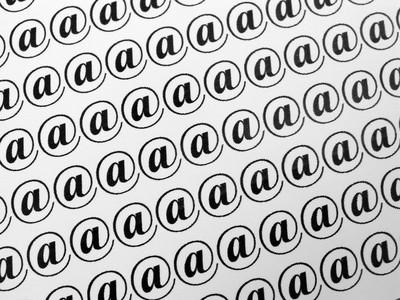
Muchos servicios de correo electrónico basados en la Web son y guardar todos sus mensajes de correo electrónico e información de contacto en línea. Si usted quiere ser capaz de salvar a su correo electrónico en el disco duro y leer mensajes de correo electrónico incluso sin conexión, se debe utilizar el servicio de correo de protocolo de oficina. También conocida como POP3, Post Office Protocol correo requiere un programa de correo electrónico como Microsoft & # 039; s de Outlook Express y un cliente de correo electrónico que permite que el servicio POP3.Instrucciones
1 Iniciar Microsoft Outlook Express y haga clic en "Herramientas". Desplácese hacia abajo y haga clic en "Cuentas".
2 Seleccione la pestaña "Correo" y haga clic en el botón "Añadir" en la parte derecha del cuadro de diálogo. Haga clic en "Correo" de las opciones.
3 Introduzca su nombre en el campo "Nombre para mostrar". Tenga en cuenta que este nombre será el nombre que el destinatario verá. Haga clic en Siguiente."
4 Introduzca su dirección de correo electrónico en el campo "Dirección de correo electrónico". Tenga en cuenta que su cliente de correo electrónico debe permitir que el servicio de correo electrónico POP3. Haga clic en Siguiente."
5 Haga clic en el cuadro desplegable Tipo de servidor de correo entrante y seleccione "POP3". Enter "postoffice.no-IP.com" para el servidor de correo entrante. Introduzca su ISP & # 039; s información del servidor de correo en el campo "Servidor de correo saliente". Lograr esta información de su proveedor de servicios de Internet. Haga clic en Siguiente."
6 Introduzca su dirección de correo electrónico y contraseña para acceder al sistema en los campos correspondientes. Ponga una marca de verificación junto a "Recordar Contraseña" si desea que el programa recuerde la contraseña cada vez que inicie sesión. Asegúrese de que no hay una marca de verificación junto a "Iniciar sesión con SPA." Haga clic en Siguiente."
7 Haga clic en "Finalizar" y luego haga clic en "Cerrar". Perspectivas guardará la configuración y se puede empezar a utilizar el servicio de correo POP3.
